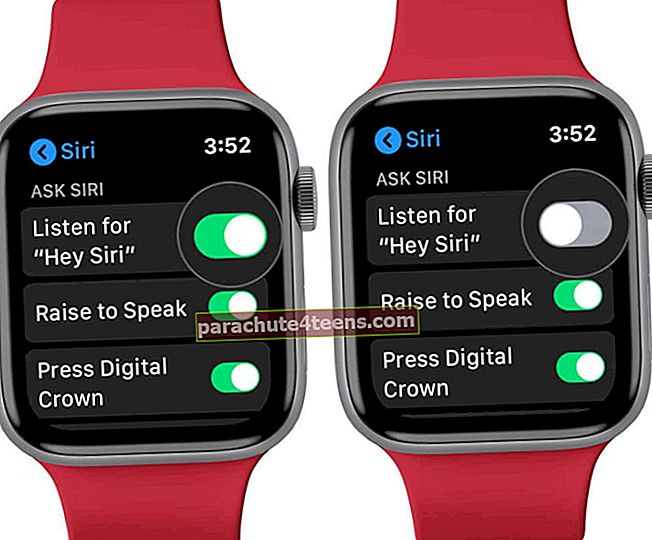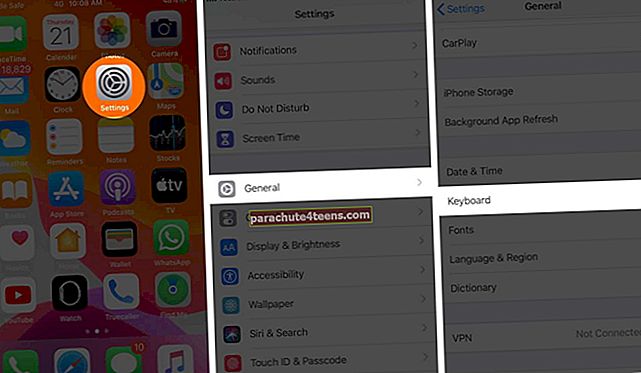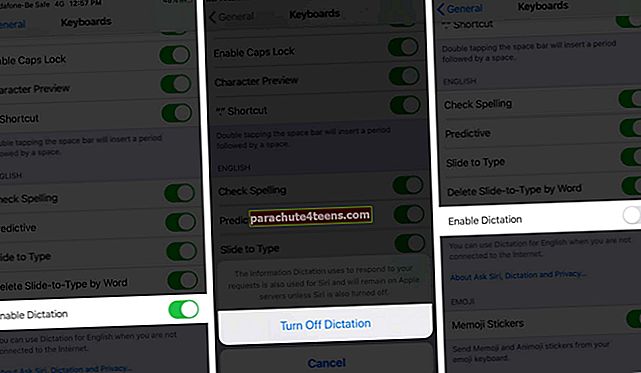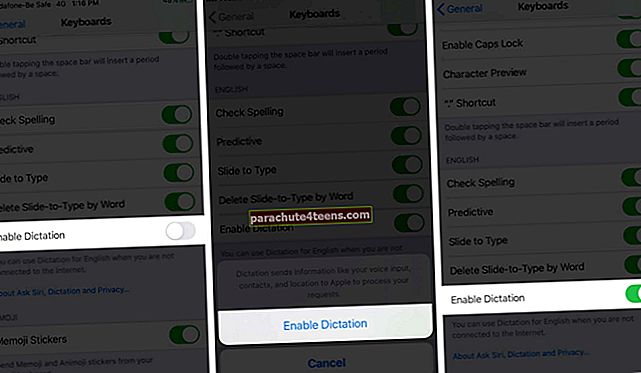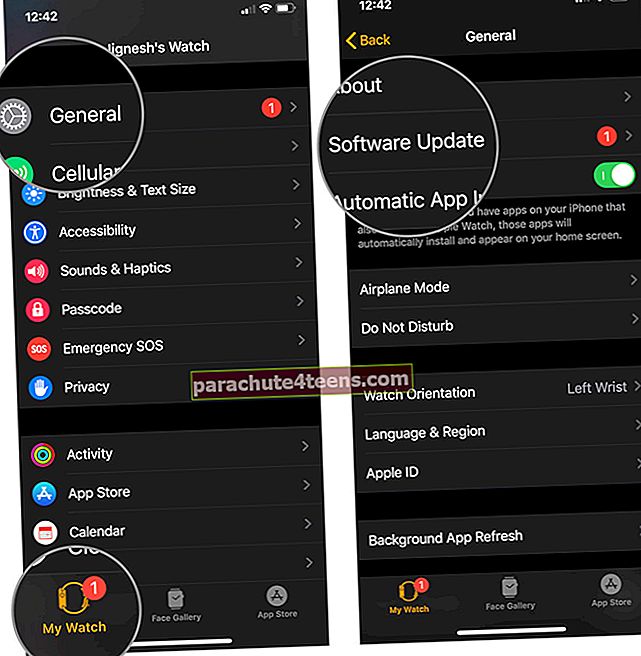Jei „Siri“ neveikia jūsų „Apple Watch“, jums trūksta įvairių puikių funkcijų. Nuo momentinių pranešimų siuntimo iki kažko įdomaus radimo „Siri“ gali valdyti visa tai ir dar daugiau. Klausimas galėjo kilti dėl daugelio priežasčių. Pvz., Tai gali būti dėl prasto „Wi-Fi“ ryšio arba įvairios klaidos. Jei kada nors pastebėsite, kad „Siri“ nereaguoja arba atrodo, kad jis apskritai neveikia, vadovaukitės šiais sprendimais, kad pašalintumėte triktį.
Kaip išspręsti „Siri“ neveikimą „Apple Watch“
- Patikrinkite, ar „Siri“ įjungta
- Patikrinkite interneto ryšį
- Įjunkite ir išjunkite lėktuvo režimą
- Išjunkite ir įjunkite „Siri“
- Priverskite iš naujo paleisti laikrodį
- Patikrinkite, ar nėra mikrofonų ar garsiakalbių
- Patikrinkite kalbos ir regiono nustatymus
- Iš naujo nustatyti diktantą
- Atnaujinkite „WatchOS“
- Atsijunkite ir susiekite laikrodį su „iPhone“
1. Patikrinkite, ar „Siri“ įjungta
Prieš eidami toliau ir šalindami problemą, patikrinkite, ar „Hey Siri“ funkcija įgalinta „iPhone“ ar „Apple Watch“.
„IPhone“ įrenginyje atidarykiteNustatymai → „Siri“ ir „Search“ → PerjungtiKlausyk Hey Siri. „Apple Watch“ atspindi suporuotą „iPhone“, todėl nustatymas bus automatiškai įjungtas.

# 2. Patikrinkite interneto ryšį
Interneto ryšys gali pakenkti „Siri“ veikimui. Taigi protinga patikrinti internetą „Apple Watch“ ir suporuotame „iPhone“. Be to, patikrinkite „iPhone“ ir „Apple Watch“ ryšį.
Norėdami pašalinti triktis, valdymo centre išjunkite „Bluetooth“ ir „Wi-Fi“. Po kurio laiko vėl prijunkite ir patikrinkite, ar problema išspręsta.
# 3. Įjunkite ir išjunkite lėktuvo režimą
Lėktuvo režimas gali padėti atkurti tinklo nustatymus. Tai darydamas laikrodis gali automatiškai ištaisyti problemą.
- Laikrodžio veidelyje braukite aukštyn, kad pakviestumėte Valdymo centras
- Paspausti Lėktuvo rėžimas kad tai įgalintų. Skirtukas tampa oranžinis, o tai rodo, kad lėktuvo režimas dabar yra aktyvus.

- Po kelių minučių išjunkite Lėktuvo rėžimas
# 4. Išjunkite ir įjunkite „Siri“
Jei „Siri“ nereaguoja „Apple Watch“, gali padėti nustatymų atstatymas. Idėja yra išjungti „Siri“, jėga iš naujo paleisti įrenginį ir tada įjungti „Siri“. Pirmiausia pradėkime nuo „Apple Watch“:
- Atidaryk Nustatymai programą savo „Watch“
- PaspaustiSiri.

- Išjunkite šalia esantį jungiklį Ei Siri.
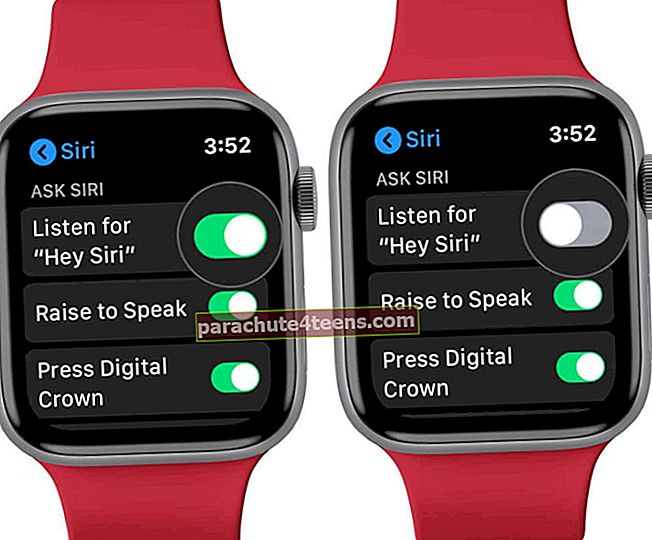
- Dabar paleiskite iš naujo „Apple Watch“.
Pastaba: Laikykite nuspaudę šoninį mygtuką, kol ekrane pasirodys „Power Off“ slankiklis. Vilkite slankiklį, kad išjungtumėte įrenginį. Išsijungus laikrodžiui, palaikykite paspaudę šoninį mygtuką, kol pasirodys „Apple“ logotipas
- Eiti į Nustatymai → Siri → Ei Siri
- Perjungti jungiklį
Atlikę patikrinkite, ar Hey Siri atsako į jūsų komandą, ar ne. Jei ne, pabandykite iš naujo nustatyti iš „iPhone“.
Eikite į „iPhone“Nustatymai programa → „Siri“ ir „Search“ → IšjunkiteKlausyk Hey Siri → priversti perkrauti.

Kai prietaisas bus paleistas iš naujo,Nustatymai → „Siri“ ir „Search“ → ĮjunkiteKlausyk Hey Siri.
# 5. Priverskite iš naujo paleisti laikrodį
Kartais norint ištaisyti įvairias klaidas viskas, ko reikia iš naujo nustatyti iš naujo. Viskas, ką jums reikia padaryti, tai tik 10 sekundžių vienu metu palaikyti skaitmeninį karūną ir šoninį mygtuką, kad priverstumėte iš naujo paleisti „Apple Watch“.
# 6. Patikrinkite, ar mikrofone ar garsiakalbyje nėra blokavimų
Gali būti, kad jūsų apsauginis dėklas ar kažkas gali užblokuoti mikrofoną ar garsiakalbį. Pašalinkite kliūtį ir pabandykite duoti komandą „Siri“. Jei „Siri“ vis dar neveikia, pabandykite atlikti kitus sąrašo veiksmus.
# 7. Patikrinkite kalbos ir regiono nustatymus
Pirmiausia patikrinkite ir įsitikinkite, kad „Siri“ kalba yra nustatyta. Jei viskas tvarkinga, problemą gali sukelti skirtingi „iPhone“ ir „Apple Watch“ „Siri“ kalbos ir regiono nustatymai.
Taigi, patikrinkite, valdykite ir atitinkamai pakeiskite nustatymą. Norėdami nustatyti „iPhone“ nustatymą, atidarykiteNustatymai → Generolas → Kalba ir regionas → „iPhone“ kalba.

Kalbant apie „Apple Watch“ nustatymą, atidarykiteŽiūrėti programą„iPhone“ → Mano laikrodis→ Generolas → Kalba ir regionas→ Sistemos kalba.
Paprastai „Apple Watch“ atspindi šiuos „iPhone“ nustatymus. Yra tikimybė, kad jie nesutampa, todėl „Siri“ neatsako į „Apple Watch“. Jei viskas gerai ir problema išlieka, pereikite prie kito sprendimo.
# 8. Iš naujo nustatyti diktantą
Kai ekrane pamatysite „Siri“ indikatorių, bet negalite klausytis, ką kalba asmeninis asistentas, arba atrodo, kad jis nekalba, atlikite šį greitą sprendimą:
- Atviras Nustatymai ir pasirinkiteGenerolas.
- Slinkite žemyn ir bakstelėkite Klaviatūra.
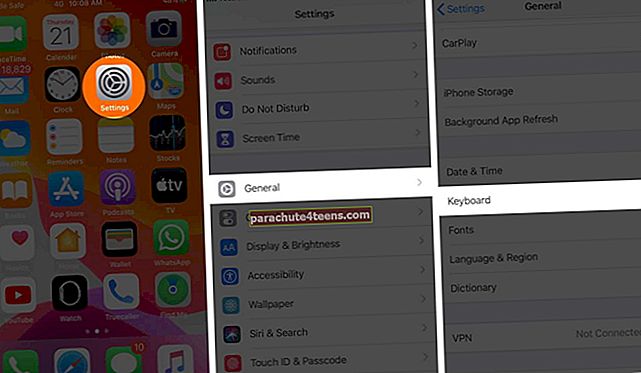
- Išjunkite Įgalinti diktantą.
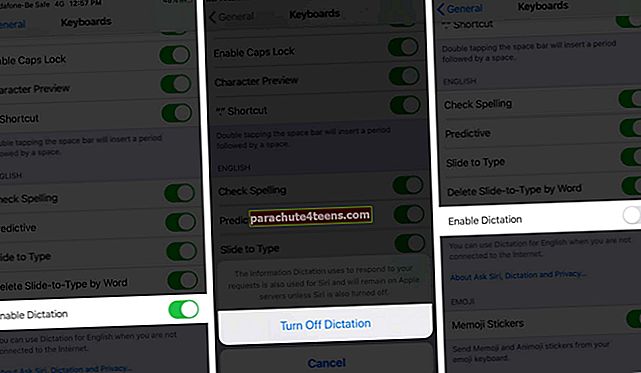
- Po kelių minučių įjunkite Įgalinti diktantą.
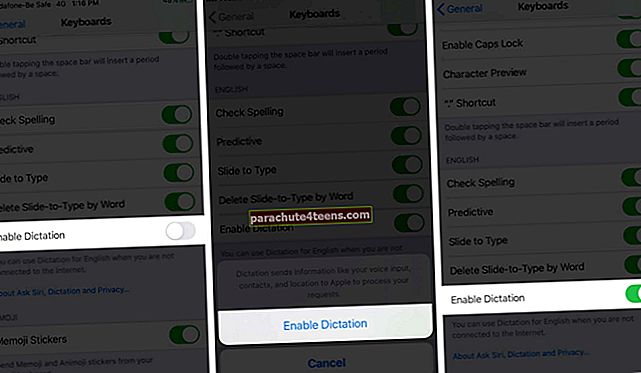
Tai turėtų išspręsti problemą, jei „Siri“ negalėtų jūsų girdėti ar teisingai atpažinti kalbos.
# 9. Atnaujinkite „WatchOS“
„Apple“ dažnai siūlo klaidų taisymus naujausiuose atnaujinimuose. Jei yra naujinys, jis gali lengvai ir be problemų išspręsti problemą.
Įsitikinkite, kad jau atnaujinote suporuotą „iPhone“ į naujausią „iOS“ versiją. Taip pat įsitikinkite, kad laikrodis yra ant įkroviklio ir įkrautas mažiausiai 50 proc.
- Prijunkite „iPhone“ prie „Wi-Fi“ ir laikykite „iOS“ įrenginį šalia laikrodžio
- „IPhone“ paleiskite Žiūrėti programą → „Mano žiūrėjimo“ skirtukas → Generolas → Programinės įrangos atnaujinimas.
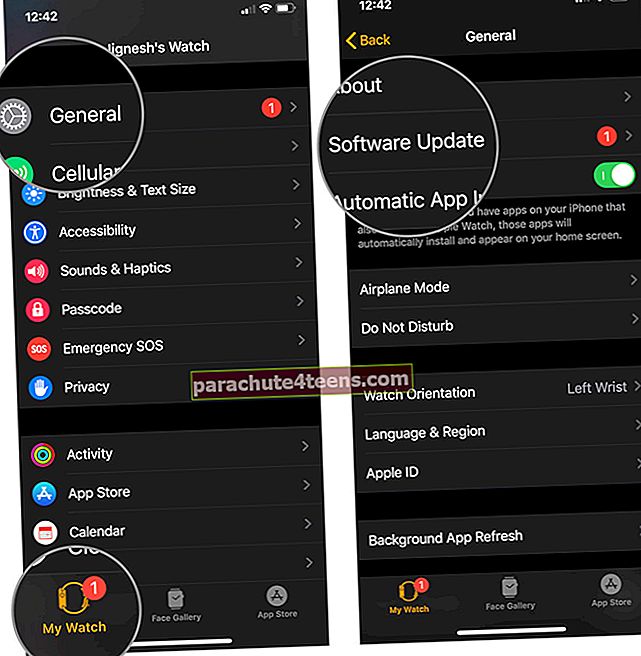
- Dabar atsisiųskite naujinį. Paprašius įvesti „iPhone“ ar „Apple Watch“ kodą, įveskite jį
Išlaikykite išmanųjį laikrodį įkroviklyje, kol atnaujinimas bus sėkmingai baigtas. Be to, jei norite, galite tiesiogiai atnaujinti „Apple Watch“.
# 10. Atsijunkite ir susiekite laikrodį su „iPhone“
Jei nieko neveikia, laikrodžio nesusiejimas ir taisymas naudojant „iPhone“ gali padaryti apgaulę. Nesijaudinkite dėl duomenų, nes „iPhone“ darys atsarginę kopiją prieš atsiejimą.
Norėdami atsieti, paleiskite „Watch“ programą „iPhone“ ir eikite į skirtuką Mano laikrodis. Palieskite „aš ’piktograma → Atsieti „Apple Watch“.

Dabar,Įveskite „Apple ID“ slaptažodį ir bakstelėkiteAtsieti.

Po atsarginės kopijos „Apple Watch“ automatiškai atsijungs nuo jūsų „iOS“ įrenginio. Tada bus atkurti gamykliniai nustatymai. Dabar paprasčiausiai susiekite įrenginį su „iPhone“. Baigus susieti patikrinkite, ar „Siri“ veikia.
Atsijungimas
Ar šie sprendimai jums padėjo išspręsti neveikiančią „Siri“ problemą „Apple Watch“? Praneškite mums tai komentaruose žemiau. Jei nė vienas iš minėtų sprendimų jums netiko, kreipkitės pagalbos į „Apple“.
Taip pat galite patikrinti:
- Kaip priversti išeiti iš „Apple Watch“ programų
- Kaip skaityti širdies ritmo atkūrimą „Apple Watch“ ir „iPhone“
- „Apple Watch“ nereaguoja ar neįsijungia? Kaip tai išspręsti